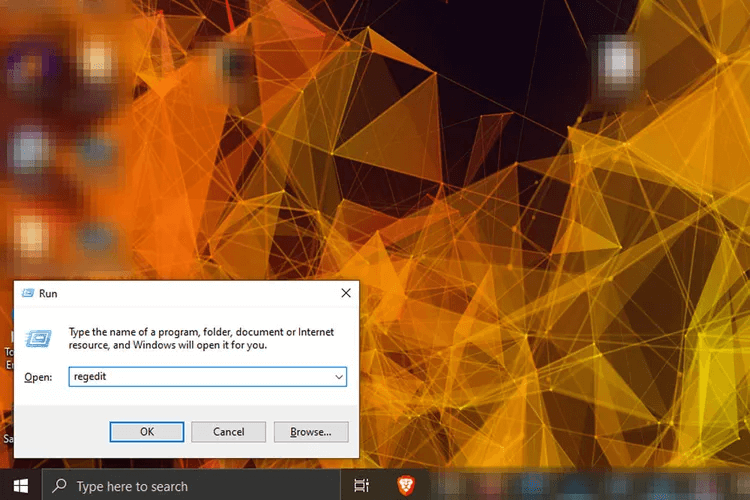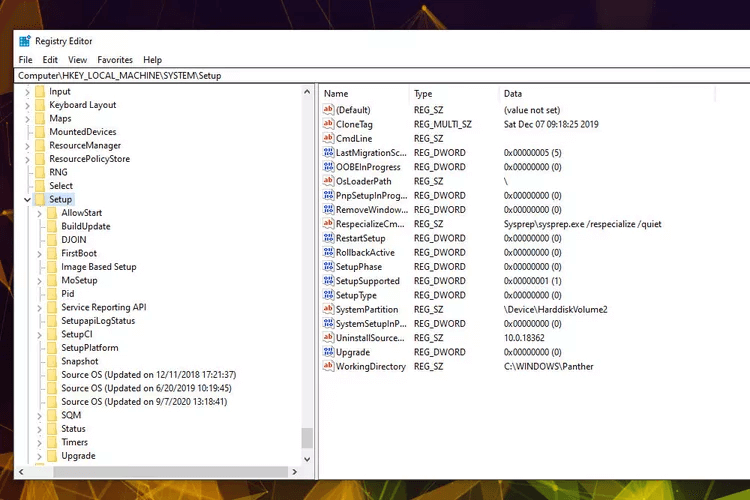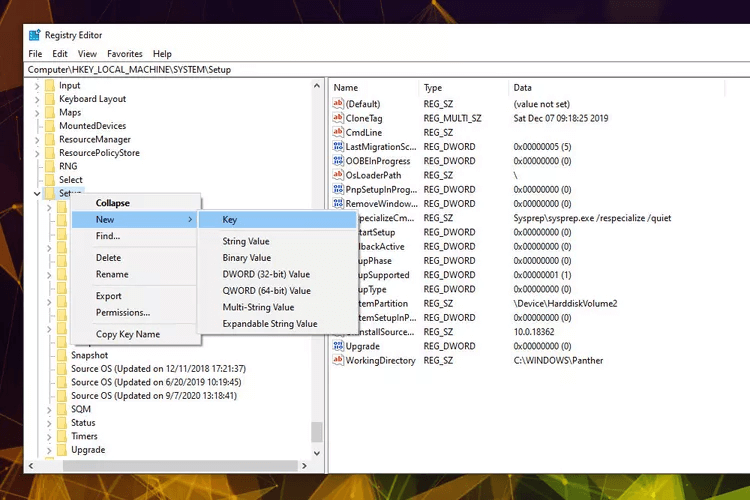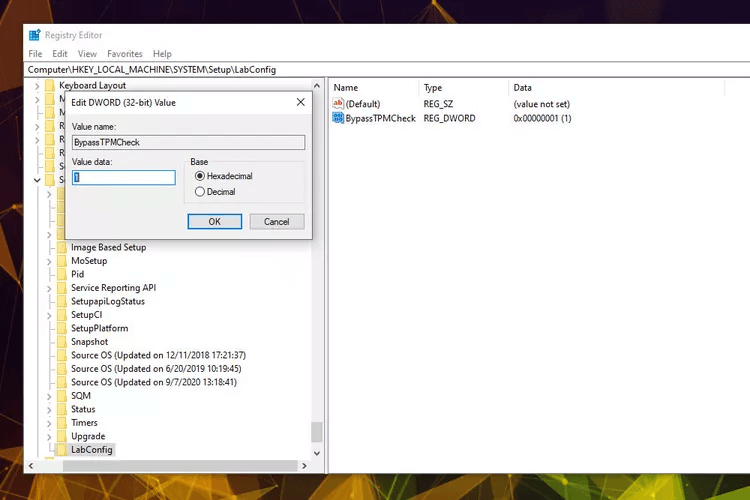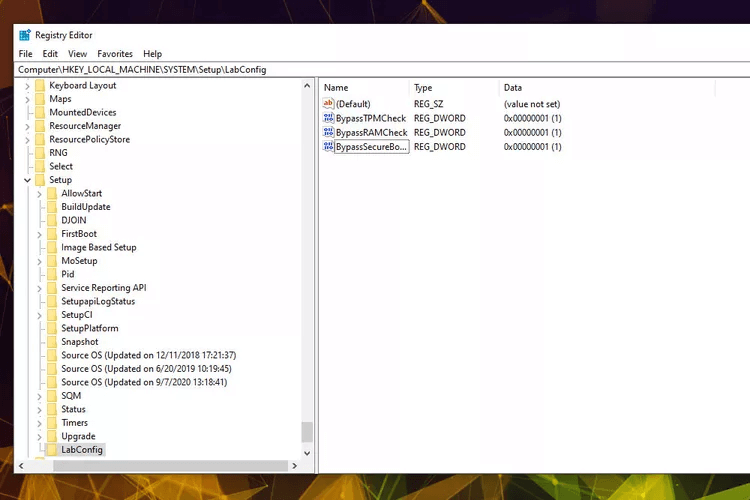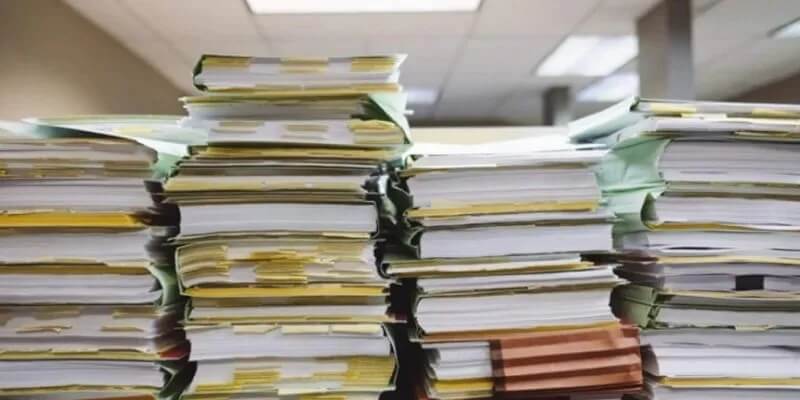O que fazer quando o Windows 11 não suporta o processador O que você precisa saber:
- Clique em Windows + R لفتح Executar menu , Então digite regedit E pressione Enter. Entrar HKEY_LOCAL_MACHINE\SYSTEM\Setup.
- Clique com o botão direito Configuração > Novo > Chave. dispará-la Nome do LabConfig ; Clique com o botão direito Chave LabConfig > Novo > Valor DWORD (32 bits). Diga Ignorar TPMCheck. Duplo click palavra E defina os dados do valor para 1.
- Repita para criar mais duas entradas para um valor DWORD (32 bits) , dois Ignorar verificação de RAM و IgnorarSecureBootCheck. Defina ambos os valores para 1.
Este artigo explica como configurar seu PC com o Windows 11 usando Editor de Registro do Windows Mesmo se você não tiver um processador compatível com TPM 2.0.
Como instalar o Windows 11 em um processador não suportado
Para tornar seu computador elegível para instalar o Windows 11, mesmo que tenha um processador não suportado, você precisará fazer algumas alterações no Registro do Windows. Isso não é tão complicado quanto pode parecer, mas não é isento de riscos. Fazer alterações ou erros não especificados ao alterar o registro pode danificar a instalação do Windows, portanto, siga as etapas exatamente e, se não tiver certeza, peça ajuda a alguém.
Importante: Antes de editar o registro, certifique-se Faça backup do registro do Windows Assim, você pode consultá-lo novamente se precisar.
- Se você mudou para Página de download do Windows 11 e eu recebi a mensagem, “Este computador não pode executar o Windows 11” , então vá em frente. Fora isso, acompanhe nosso artigo Como instalar o Windows 11 Para concluir a instalação.
- Clique em Tecla Windows + R No teclado para abrir Lista de reprodução. Tipo regedit E pressione Entrar ou selecione Está bem لAbra o Editor de Registro do Windows. Lista de reprodução do Windows 10 com digitação regedit.
- Quando solicitado a conceder a aprovação do administrador, faça isso.
- Na barra de navegação na parte superior das janelas, digite HKEY_LOCAL_MACHINE \ SYSTEM \ Setup e pressione a tecla. Enter. Navegando pelo Editor do Registro no Windows 10.
- Encontre a configuração realçada no lado esquerdo. Clique com o botão direito e selecione Novo>chave. dispará-la Nome LabConfig. Adicionar uma nova chave em regedit.
- Clique com o botão direito do mouse ou toque e segure Chave LabConfig no menu à esquerda e selecione Novo > Valor DWORD (32 bits). Diga Ignorar TPMCheck Em seguida, clique duas vezes ou toque em Definir dados de valor para 1 e selecione OK. Adição Palavras novo regedit.
- Repita as etapas acima para criar mais duas entradas para um valor DWORD (32 bits). Diga Ignorar verificação de RAM و IgnorarSecureBootCheck. Defina ambos os valores para 1. foi adicionado Palavras Recentemente em Chave LabConfig no Editor do Registro.
- Volte para o instalador do Windows 11 e selecione Voltar. Em seguida, tente continuar com a instalação novamente. A mensagem de que sua CPU não suporta o Windows 11 não deve mais aparecer, permitindo que você continue instalando o Windows 11.
Perguntas frequentes:
Q1: Como posso saber se tenho o TPM 2.0?
A resposta: Se você não tem certeza se o seu computador pode executar o Windows 11 com o TPM 2.0 ativado, tente ativá-lo manualmente, pois pode ser necessário Ative o TPM 2.0. Para fazer isso, entre no UEFI ou BIOS do seu computador e encontre o switch TPM.
P2: Preciso do TPM 2.0 para instalar o Windows 11?
A resposta: Embora a Microsoft originalmente determinasse que você precisava ter um processador compatível com o Trusted Platform Module 2, ou TPM 2.0, para executar o Windows 11, esse não é mais o caso. Ainda é muito recomendado para o sistema operacional Windows 11 mais seguro e moderno, mas não é mais necessário.